Как добавить ссылку в Инстаграм в Сторис, посты и шапку аккаунта
.
Инстаграм не очень хочет, чтобы пользователи уходили из приложения на внешние сайты. Поэтому нельзя просто скопировать и вставить активную ссылку на сайт в пост. Она не будет работать. Но можно добавить ссылку в Инстаграм Сторис, в посты через IGTV и в шапку аккаунта.
Обновление 2021. Теперь активную ссылку можно прикрепить в любом аккаунте, даже если у вам меньше 10 000 подписчиков.
Как добавить ссылку на сайт в Инстаграм
Активную ссылку в Инстаграм можно добавить тремя способами:
- Ссылка в Инстаграм Сторис: через стикер «ссылка» напрямую на внешний веб-сайт по клику (в 2021 работает даже у аккаунтов меньше 10 000 подписчиков).
- Прикрепить ссылку в Инстаграм (в посты и Истории) через IGTV.
- Вставить ссылку в Инстаграм в шапке аккаунта.
Как добавить ссылку в Инстаграм Сторис
Раньше активную ссылку в Сторис Инстаграм можно было добавить, только если у вас больше 10 000 подписчиков. Сейчас в 2021 ссылку в Сторис могут прикрепить все! Делается она быстро через стикер «Ссылка».
Сейчас в 2021 ссылку в Сторис могут прикрепить все! Делается она быстро через стикер «Ссылка».
Делаете Инстаграм Сторис или загружаете из Галереи. Нажимаете значок «Стикер» сверху.
Нажимаете стикер «Ссылка».
Вставляете ссылку (с http/https). Можно нажать «Предпросмотр», чтобы убедиться, что ссылка в Инстаграм будет работать как надо. Нажимате «Добавление ссылки» справа сверху. Опубликуйте Сторис Инстаграм со вставленной ссылкой — нажмите «Ваша История» или «Близкие друзья»
После публикации вы сможете смотреть статистику Сторис. По свайпу вверх увидите, сколько было переходов на сайт по вашей активной ссылке в Сторис.
Как вставить ссылку в Инстаграм в пост и Истории через IGTV
В IGTV вы сможете загрузить видео, если оно длиннее 1 минуты. В описании к этому видео можно будет вставить активную ссылку на внешний сайт. То есть сначала подписчик из Истории или поста перейдет на полное видео IGTV, а потом уже в описании к нему нажмет ссылку, которую вы вставите.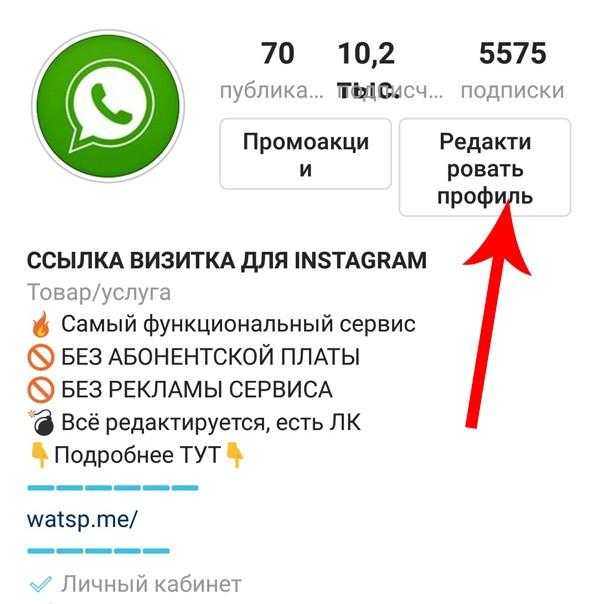
Загружаем видео дольше 60 секунд в IGTV. Для этого начинаем загружать видео как обычно в пост, нажимаем «Далее» и выбираем «Поделиться как — Продолжительное видео».
В поле «Описание» можно вставить активную ссылку на сайт (с http/https). Обязательно оставьте ползунок «Опубликовать предпросмотр». Так видео попадет в вам в ленту, а не только в раздел с IGTV.
После загрузки ваши подписчики увидят пост с видео у себя в ленте. Им нужно будет нажать «Смотреть видео IGTV», и из поста они перейдут на полное видео. И там уже нажав на название наверху — раскроется описание с активной ссылкой на внешний сайт.
Ссылку на видео IGTV можно вставить и в Сторис, даже если у вас меньше 10 000 подписчиков. Нажимаете на значок ссылки наверху Сторис, выбираете «Видео IGTV» и после нужное видео.
В полном видео нужно нажать на название наверху и тогда откроется описание. Ссылка в этом описании будет кликабельной.
Как добавить ссылку на сайт в шапку профиля Инстаграм
Одну активную ссылку можно добавить в шапку профиля своего аккаунта в Инстаграм — и в личном аккаунте, и в бизнес.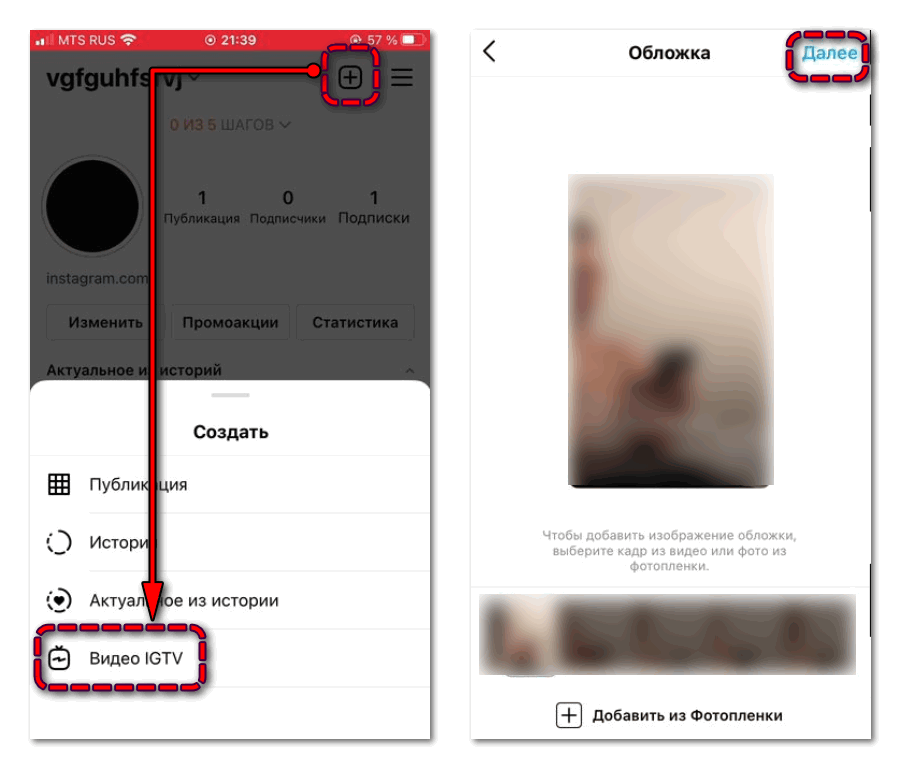
В шапке аккаунта нажмите «Редактировать профиль» или «Изменить».
В поле «Сайт» поставьте нужную ссылку (с http/https). Нажмите «Готово» справа наверху.
Все, активная ссылка на сайт добавлена в ваш профиль.
Это все способы добавить ссылку в посты Инстаграм или прикрепить ее в Сторис. Инстаграм навряд ли сделает кликабельные ссылки в постах без необходимости изворачиваться с IGTV, тк уводить пользователей из приложения просто невыгодно. Поэтому свайп-ссылки в Инстаграм Историях — пока что единственный вариант для крупных аккаунтов перенаправлять подписчиков из своего Инстаграм аккаунта на сайт.
Как сделать ссылку на свой профиль в Instagram и как ее скопировать
Платформа Instagram* разработана таким образом, чтобы пользователям было интуитивно понятно, как работать в приложении. Тем не менее, как у новичков, так и у опытных юзеров возникают вопросы. Например, вы знаете, как сделать ссылку на свой Инстаграм*? Ответить на этот вопрос затрудняются даже опытные юзеры платформы. Оказывается, есть несколько способов получить линк на свой Инстаграм*.
Оказывается, есть несколько способов получить линк на свой Инстаграм*.
Способ №1
Не знаете, как найти ссылку на свой Инстаграм*? Тогда просто зайдите на сайт через компьютер. Скорее всего, вы даже не думали, что так можно, ведь никто не использует веб-версии, чтобы сидеть в соцсетях. Тем не менее, такая возможность существует, и грех ей не воспользоваться. Когда вы авторизуетесь на сайте, то сразу увидите URL-адрес страницы. Он и является ссылкой на аккаунт. Чтобы сохранить линк на свой Инстаграм*, выделите адрес в верхнем правом углу и скопируйте его.
Способ №2
Теперь давайте разберемся, как сделать ссылку на аккаунт в Инстаграм* через официальное мобильное приложение. Начнем с того, что самостоятельно вы с этим не справитесь, поэтому понадобиться «помощь друга». Попросите хорошего знакомого зайти на вашу страницу и в правом верхнем углу нажать кнопку меню. В нем отобразятся несколько команд. Нужно выбрать «скопировать URL-адрес». Затем останется только отправить ссылку. К сожалению, у пользователей платформы нет доступа к этому меню со своего профиля.
К сожалению, у пользователей платформы нет доступа к этому меню со своего профиля.
Способ №3
Как создать ссылку на свой Инстаграм* вручную? Оказывается, есть и такой вариант. Для этого возьмите стандартную ссылку на Instagram* (https://www.instagram.com*/) и добавьте к ней название профиля.
К примеру, название аккаунта «nadi_nok». Чтобы создать ссылку на собственный профиль вручную, нужно добавить этот ник к основной ссылке. В результате получится: https://www.instagram.com/nadi_nok*. Чтобы проверить правильность ссылки, вставьте её в поисковую строку браузера. Если страница открылась, значит, вы сделали все правильно, сохраняем ссылку. Профиль не откроется, если аккаунт закрыт.
Способ №4
Ещё один способ, как сослаться на аккаунт со своего Инстаграма* – поделиться публикацией с другим пользователем. Этот вариант удобен, если вы хотите показать кому-то свою страницу, не отправляя ссылку на Инстаграм*.
Чтобы воспользоваться этим способом, откройте свою страницу через смартфон и выберите изображение, которое хотите переслать. Далее нажмите кнопку в верхнем правом углу и зайдите в меню. Затем выберете «Копировать ссылку» или «Поделиться…». По ссылке юзер сможет перейти сначала на публикацию, а затем и в сам профиль. Если инстаграм*-аккаунт закрыт, то пользователь увидит только главную страницу профиля.
Далее нажмите кнопку в верхнем правом углу и зайдите в меню. Затем выберете «Копировать ссылку» или «Поделиться…». По ссылке юзер сможет перейти сначала на публикацию, а затем и в сам профиль. Если инстаграм*-аккаунт закрыт, то пользователь увидит только главную страницу профиля.
Теперь вы знаете, где скрываются ссылки. Но, если вы хотите с кем-то поделиться своим профилем, то не обязательно использовать ссылку на Инстаграм*. Вы можете просто сообщить свой username. Платформа Instagram* не позволяет создавать одинаковые имена пользователей, поэтому они уникальны и вы легко сможете найти человека по его нику. Неважно, делать это с телефона или с компьютера. В любом случае это не составит особого труда. Данный способ более простой, чем поиск ссылки.
Также в Инстаграме* появилась возможность использовать QR-код, с помощью которого можно поделиться профилем. Для этого зайдите в свой Инстаграм*-профиль, нажмите кнопку меню и выберете «QR-код». Далее вы можете отсканировать QR-код аккаунта или отправить свой Инстаграм*.
* Соцсеть, принадлежащая организации, деятельность которой запрещена на территории РФ
Как добавить ссылку в историю Instagram
Ссылка в истории Instagram позволяет вам направлять пользователей на внешний сайт вашего бренда, сообщение в блоге или другую страницу.
В этой части мы покажем несколько способов добавить ссылку в истории Instagram, а также поделиться другим контентом Instagram через истории.
Для наглядности условно разделим ссылки на истории Instagram на два типа: внешние и внутренние.
Внешние ссылки заставляют пользователей посещать страницы за пределами Instagram: страницы веб-сайтов, записи в блогах, каналы YouTube и т. д. С недавнего времени всем аккаунтам разрешено добавлять внешние ссылки в истории, даже тем, у которых меньше 10 тысяч подписчиков.
Вы также можете добавлять ссылки в истории Instagram при настройке таргетированной рекламы с Stories в качестве места размещения.
Наклейка со ссылкой на историю Instagram — еще один доступный вариант.
Внутренние ссылки ведут пользователей к контенту в Instagram: сообщениям, историям других пользователей, видео, аккаунтам и роликам.
#1: Наклейка со ссылкой на историю Instagram
Чтобы прикрепить ссылку к своей истории, выполните следующие простые действия:
- Начните создавать новую историю: добавьте фото или видео из галереи смартфона или сделайте фото/видео с Инстаграм камера.
- Нажмите на значок стикера в верхнем меню.
- Выберите наклейку Link .
4. Скопируйте ссылку, которой хотите поделиться, и вставьте ее сюда.
Это может быть ссылка на веб-сайт, сообщение в блоге, товар в интернет-магазине, канал YouTube или видео и т. д.
5. Чтобы проверить правильность вставки URL-адреса, нажмите Предварительный просмотр .
Многие пользователи еще не умеют переходить по ссылке в историях. Поощряйте их нажимать на наклейку: добавьте в свою историю призыв к действию, попросив подписчиков нажать на наклейку. Вы можете добавить наклейки со стрелками или смайлики, чтобы показать, где находится наклейка.
Вы можете добавить наклейки со стрелками или смайлики, чтобы показать, где находится наклейка.
Убедитесь, что стикер со ссылкой хорошо виден в вашей истории.
#2: Реклама в Instagram Stories
Добавление ссылки при настройке рекламы требует больше времени и усилий. Кроме того, этот вариант явно не бесплатный: вам придется платить за то, чтобы ваши объявления показывались пользователям, которые потенциально заинтересованы в их просмотре.
Чтобы настроить рекламу, вы должны сначала перейти в Facebook Ads Manager учетной записи, связанной с вашей бизнес-страницей в Instagram, и нажать Создать рекламу .
Для показа рекламы в историях вам необходимо вручную выбрать таргет и место его размещения, задать критерии таргетинга, дневной бюджет и добавить рекламный креатив.
После заполнения обязательных полей вы сможете предварительно просмотреть свое объявление.
#3. Проведите пальцем вверх по ссылке на историю Instagram
Недавно мы рассказали, что Instagram отказывается от ссылок, прокручиваемых вверх, в пользу стикера истории с аналогичной функцией. Тем не менее, это не означает, что опция смахивания вверх полностью исчезла.
Тем не менее, это не означает, что опция смахивания вверх полностью исчезла.
Если вы не можете получить доступ к функции прокрутки вверх через Instagram, вам просто нужно использовать официальное приложение Instagram для бизнеса Business Suite (iOS / Android ). Когда вы публикуете истории с помощью этого приложения, вы можете вставить любую ссылку, как и раньше.
Установите приложение на свое устройство и войдите в свою учетную запись Facebook. Выберите страницу Facebook, которой принадлежит учетная запись Instagram. Затем найдите синий значок плюса внизу экрана. Нажмите на нее и выберите Story 9.0016 .
Теперь вы можете загружать истории из Instagram. Выберите любой из вашей галереи или сделайте снимок. Найдите значок ссылки в правом верхнем углу и нажмите на него. Теперь поделитесь ссылкой, как обычно.
№4. Combin Scheduler
С помощью бесплатного решения для планирования Instagram Combin Scheduler вы можете легко добавлять ссылки в свою биографию Instagram при планировании историй для автоматической публикации.
Установите инструмент на свой ПК, загрузите одну или несколько историй для планирования и добавьте ссылку. Ссылка автоматически появится в вашей биографии в Instagram, когда ваши истории появятся в эфире: вам не нужно вручную обновлять ссылку в своей биографии каждый раз, когда появляется новая история.
#5. Ссылки на публикации в Instagram, ролики и другие истории
В историях Instagram вы также можете делиться своими и чужими публикациями, историями, роликами и IGTV.
Если вы хотите поделиться роликами
Если вы хотите поделиться публикацией в Instagram , откройте публикацию, на которую хотите сделать ссылку, и щелкните значок самолета под ней; выберите Добавить публикацию в историю .
Если вы хотите поделиться учетной записью Instagram в своей истории, начните создавать новую историю, найдите наклейку с упоминанием и введите имя пользователя.
Если вы хотите поделиться видео в Instagram , выполните те же действия, что и при публикации публикации в Instagram.
Совет: с помощью Combin Scheduler вы можете легко размещать посты в Instagram с подписями или без них!
Как добавить ссылку в истории Instagram с помощью наклеек со ссылками
Попрощайтесь с самой желанной функцией Instagram — пролистыванием вверх — и поздоровайтесь со стикерами со ссылками в Instagram. Эта функция теперь доступна для всех пользователей, независимо от количества подписчиков, статуса проверки или предыдущего доступа к прежней функции прокрутки. Каждый, кто имеет доступ к обмену ссылками через свои Instagram Stories, дает каждой учетной записи возможность расти так же, как и более крупные учетные записи. Давайте посмотрим на преимущества обновленной функции обмена ссылками в Instagram и на то, как вы можете добавить ее в свои истории Instagram.
Наклейка со ссылкой на Instagram Vs.
 The Swipe-Up
The Swipe-Up Вы, должно быть, задаетесь вопросом, почему происходит переход на стикеры со ссылками в Instagram и есть ли какие-либо дополнительные преимущества у стикеров со ссылками по сравнению со смахиванием вверх. И ответ ДА. Согласно Instagram, стикеры для историй в Instagram играют важную роль в том, как пользователи создают и строят свои истории. Вот некоторые из многих преимуществ использования наклеек со ссылками в Instagram по сравнению с пролистыванием вверх.
Расширение функциональности
Они функционируют точно так же, как и другие стикеры Instagram Story, такие как стикер с опросом, стикер с вопросами и многое другое. Наклейки со ссылками легче встроить в ваши изображения и креатив, потому что у них больше свободы творчества. Вы можете изменить размер наклеек со ссылками и разместить их в любом месте рамки. Вы не можете сделать это с помощью функции прокрутки вверх. Вы также не ограничены добавлением одной наклейки Story в свои Stories. Вы можете добавить несколько наклеек в дополнение к наклейке со ссылкой.
Поскольку стикеры со ссылками не размещаются в нижней части фрейма историй, как это было при пролистывании, пользователи теперь могут отвечать или реагировать так же, как в других историях, в которых не было пролистывания ссылка в нем. Это возможность для подписчиков оставить значимый отзыв, на который вы можете ответить напрямую.
Как добавить стикеры со ссылками из Instagram в истории
Шаг 1. Нажмите значок «+» в правом верхнем углу экрана. Затем нажмите «История» в правом нижнем углу окна. Добавьте изображение, которым хотите поделиться в своей истории. Затем, чтобы добавить наклейку со ссылкой на Instagram, коснитесь значка «Наклейка».
Шаг 2. Открыв окно стикеров Instagram Stories, коснитесь стикера с надписью «Ссылка» под строкой поиска.
Шаг 3: Откроется новое окно с предложением «Добавить ссылку». Добавьте URL-адрес, на который вы хотите перейти по ссылке через свои истории, и нажмите «Готово».
PLANOLY Совет: добавление других наклеек в Instagram Stories, чтобы подчеркнуть наклейку со ссылкой, поможет выделить ее на рамке. Например, на изображении выше для шага 4 мы добавили две желтые каракули по обе стороны от наклейки со ссылкой.
Доступно для всех учетных записей
По сравнению с функцией пролистывания вверх стикеры со ссылками в Instagram позволяют делиться ссылками до каждые аккаунтов независимо от популярности или количества подписчиков. Все компании и создатели могут извлечь выгоду из обмена ссылками со своими подписчиками, например, для привлечения трафика на сайт, увеличения продаж и получения подписчиков. Однако, поскольку у каждой учетной записи есть доступ к обмену ссылками, Instagram будет следить за тем, чтобы распространение дезинформации не увеличивалось.

